当您在网络上搜索其他设备时遇到“网络发现已关闭”错误时,您的 Windows PC 将看不到联网的计算机和设备。本指南介绍了可用于修复该问题的解决方案。
虽然我们在这里使用 Windows 11,但这些修复也适用于 Windows 10。
当 Windows 网络发现功能被禁用时,通常会发生此错误。您可能意外禁用了此功能,或者重置了禁用此功能的网络设置。其他可能的原因包括:
现在,让我们探讨一些解决方案来解决此问题。
Windows 包含一个方便的网络和 Internet 疑难解答程序,可帮助识别和修复网络问题。您应该通过运行此工具来开始故障排除过程,看看它是否可以解决问题。
要运行疑难解答程序,请右键单击“开始”按钮并转到“设置”。导航至“系统”>故障排除>>其他疑难解答。

单击“网络和 Internet”旁边的“运行”按钮。
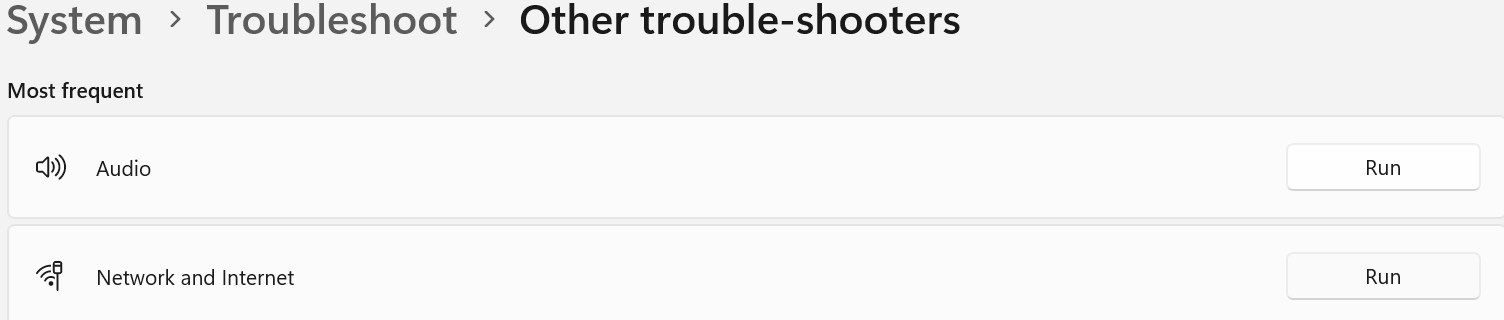
Windows 将启动“获取帮助”应用程序。按照屏幕上的说明操作,帮助 Windows 查明网络的主要问题。然后它将指导您完成解决该问题的步骤。
要确保网络发现未禁用,请按照以下步骤操作:


激活该功能后,请再次尝试使用网络共享。如果再次看到该错误,请应用剩余的修复程序。
必须启用五项基本服务才能使网络发现正常运行:
您应该确保这些服务处于活动状态并已设置要自动启动,请执行以下步骤:


对其他四个服务重复此过程。然后,运行之前触发错误的相同进程。如果错误仍然存在,请应用下一个修复。
如果 Windows Defender 防火墙阻止您与网络的连接,您可能会遇到“网络发现已关闭”错误。要删除此功能,请在 Windows Defender 中将该功能列入白名单:


如果将该功能列入白名单不能解决问题,请重置 Windows Defender 防火墙的设置。这会将防火墙恢复为其默认配置,删除您可能配置的任何自定义规则或设置。
如果您使用任何第三方防病毒软件作为主要安全套件并且该软件当前处于活动状态,请暂时禁用它。
重置 Windows 防火墙是一项更为激烈的操作,可能会影响其他网络功能。请务必谨慎操作,因为这可能会影响其他应用程序和网络设置。请务必在重置之前记下任何自定义设置或规则,以便您可以在重置后重新创建它们。
过时的网络适配器驱动程序可能是导致此错误的潜在原因。要排除这种可能性,请将这些驱动程序更新到可用的最新版本。在 Windows PC 上安装网络适配器驱动程序有多种方法。最可靠的方法是从制造商的网站下载它们并使用设备管理器手动安装。
上述解决方案将允许您的 Windows 计算机发现其他联网设备。请注意,如果您位于域网络上,组策略可以覆盖本地设置,并且如果没有管理权限,您可能无法更改网络发现设置。
以上是如何修复 Windows 上的'网络发现已关闭”错误的详细内容。更多信息请关注PHP中文网其他相关文章!




